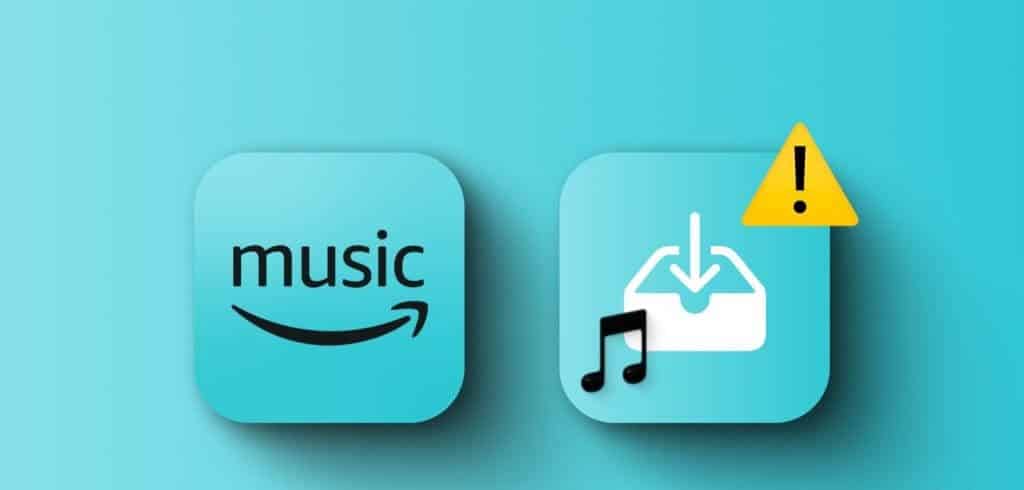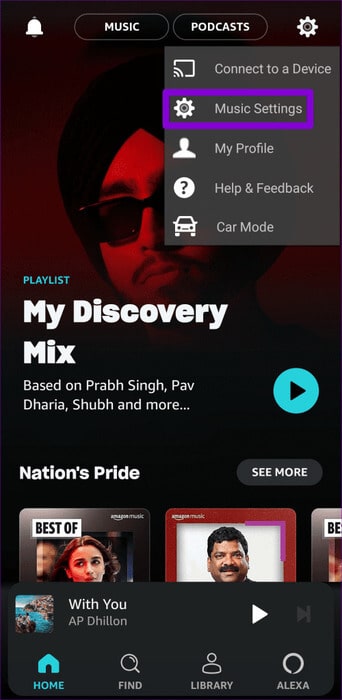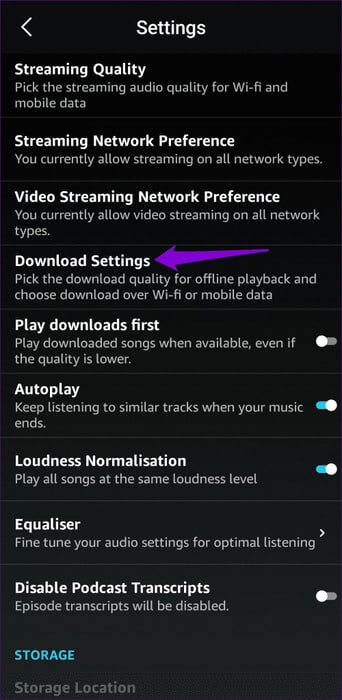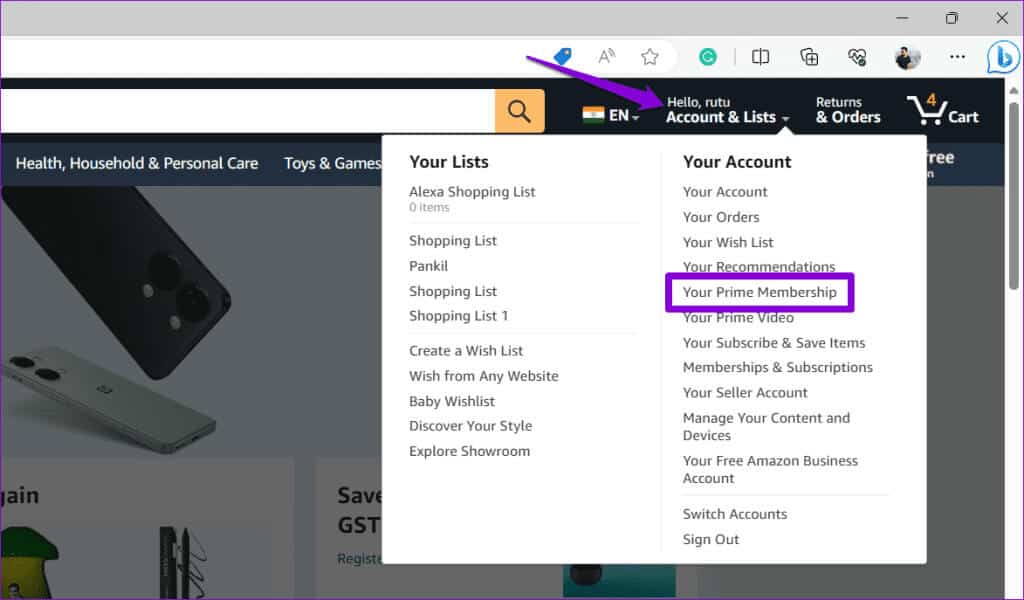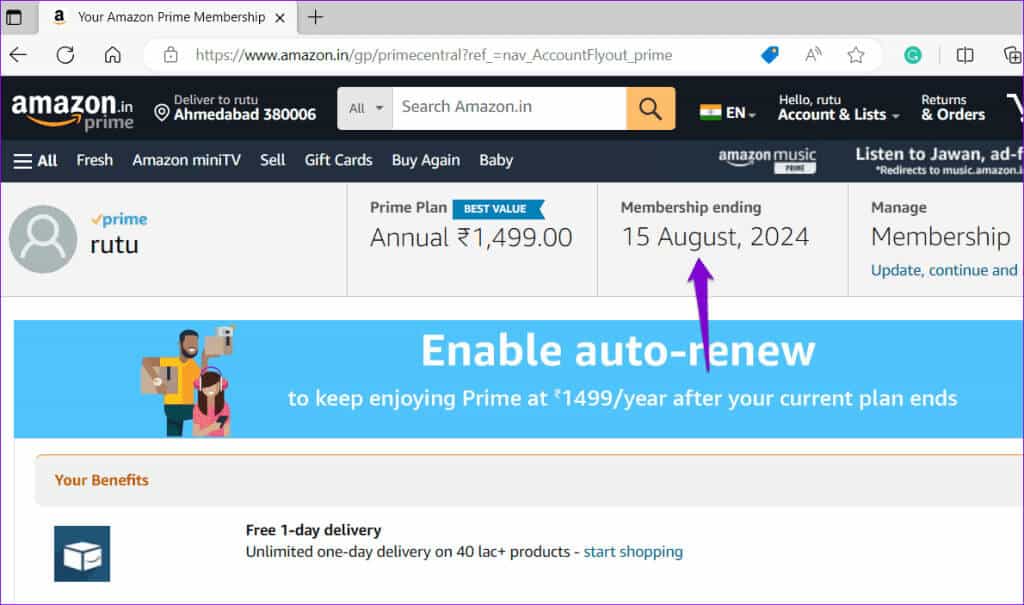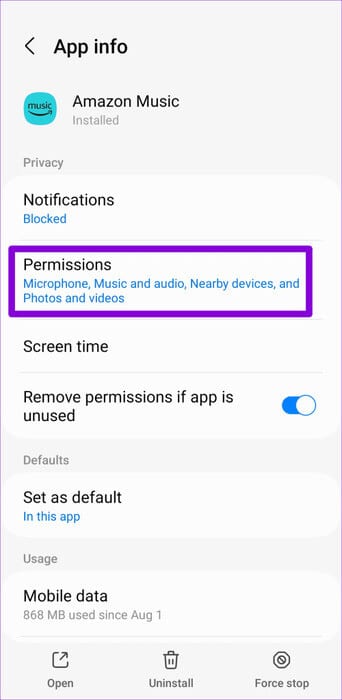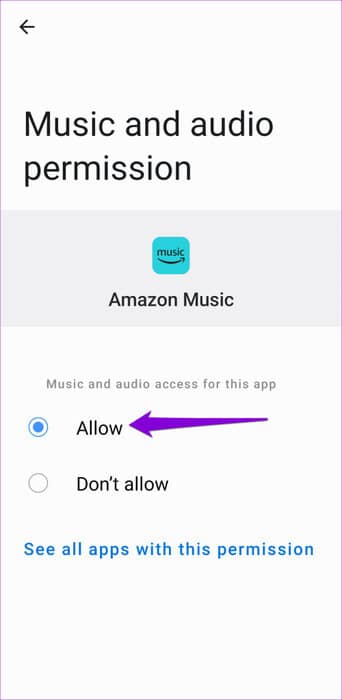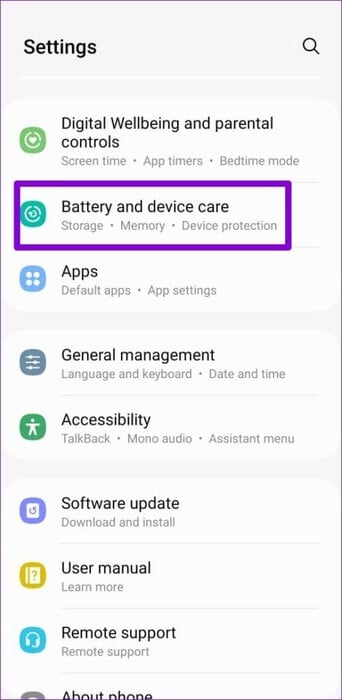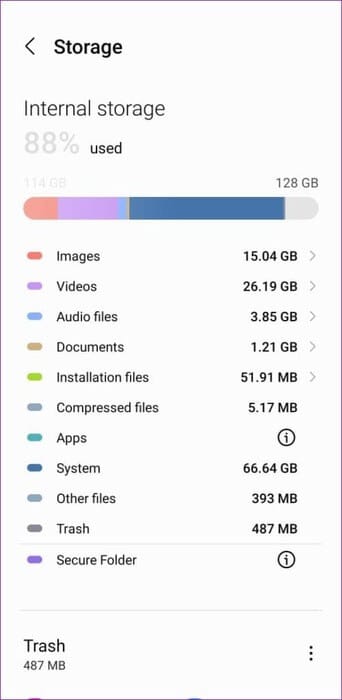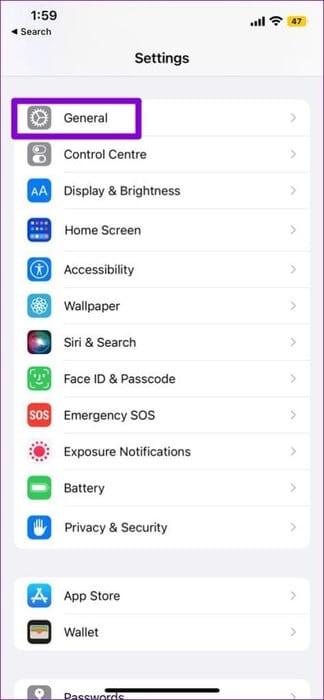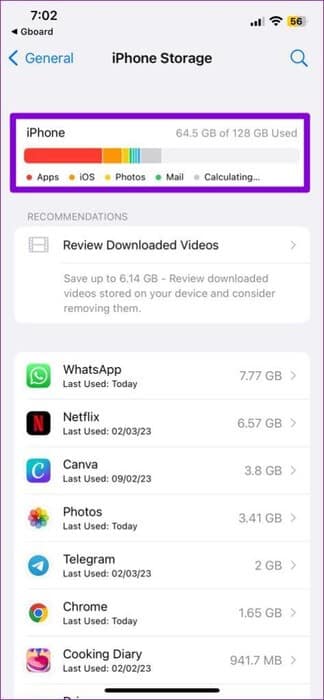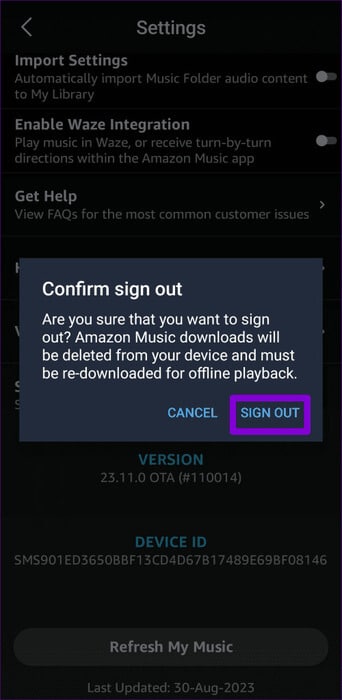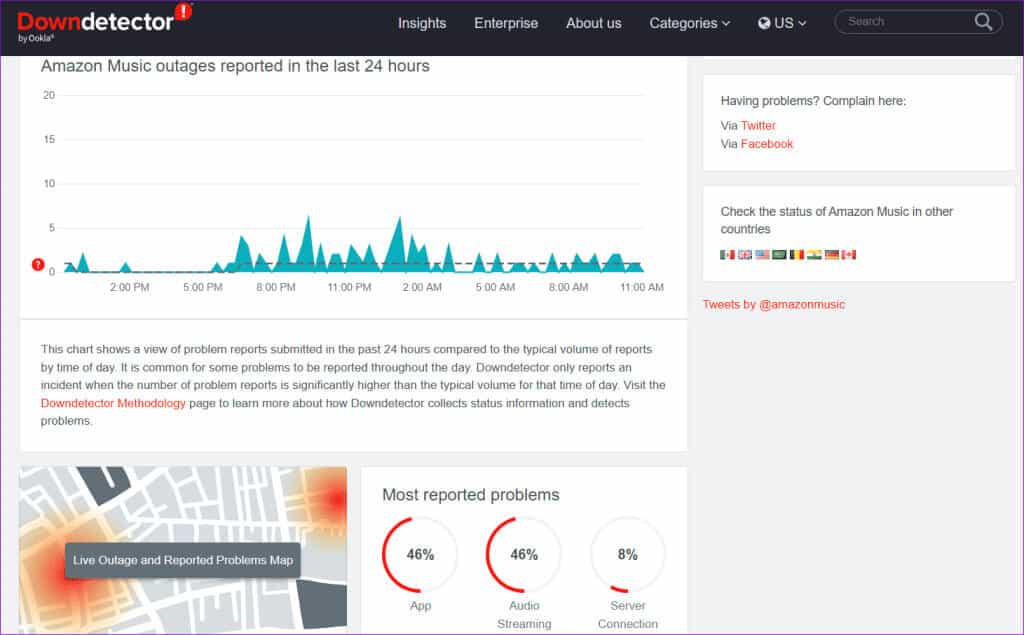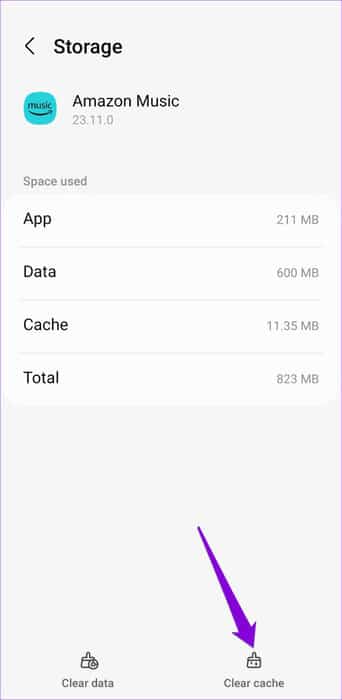Android と iPhone で Amazon Music がダウンロードできない問題を解決する 9 つの方法
Amazon プライム メンバーシップの利点の XNUMX つは、曲やポッドキャストをダウンロードしてオフラインで聴くことができることです。 この機能を使用すると、飛行中、遠征中、またはインターネット アクセスが制限されているかまったくない場所でも、お気に入りのトラックを楽しむことができます。 しかし、Amazon Music が Android または iPhone への曲のダウンロードを拒否したらどうなるでしょうか?
必要はありません 代替品に切り替えるには。 スマートフォンの Amazon Music アプリでのダウンロードの問題を解決するための役立つヒントをいくつか紹介します。
1.インターネット接続を確認します
基本的なことから始めて、まずインターネット接続に関する問題を排除する必要があります。 インターネットが弱いか不安定な場合、Amazon Music は曲をキューに入れますが、ダウンロードできない場合があります。
インターネット接続をテストするには、YouTube などのアプリを開いて、ビデオをストリーミングできるかどうかを確認します。 または、次のこともできます 電話でインターネット速度テストを実行する。 問題がある場合は、別のネットワーク接続に切り替えて、もう一度試してください。
2. WI-FI オプションでのみダウンロードを無効にする
Wi-Fi 経由でのみ曲やポッドキャストをダウンロードするように Amazon Music を設定できます。これにより、携帯電話がモバイル データに接続されているときにアプリが何もダウンロードされなくなります。 希望しない場合は、次の手順に従って、任意のネットワーク経由でのダウンロードを許可してください。
ステップ 1: Amazon Musicアプリを開き、 アイコンをタップします 装備 右上隅の をクリックして選択します 音楽設定.
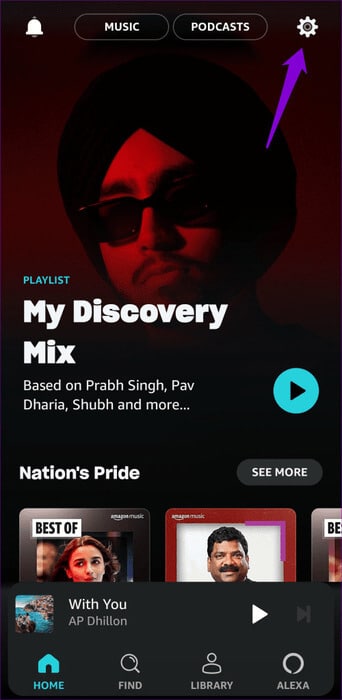
ステップ 2: 「ダウンロード設定」をクリックします。 チェックボックスをオフにします 「Wi-Fi経由でのみダウンロード」 次にを押します "保存する"。
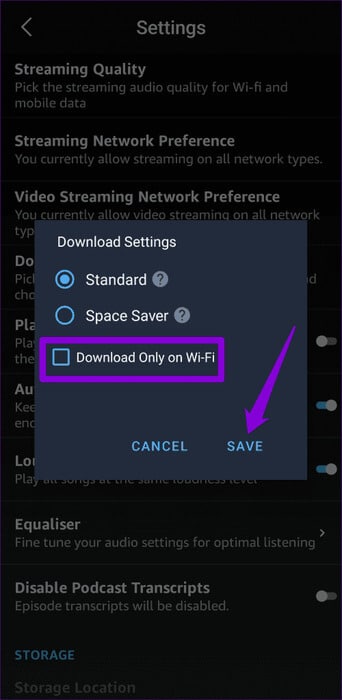
3. サブスクリプションのステータスを確認する
Amazonプライムのサブスクリプションの有効期限が切れましたか? その場合、何をしてもダウンロードが失敗する可能性があります。 この可能性を排除するために、Amazon プライムのサブスクリプションステータスを確認することをお勧めします。
ステップ 1: 開いた アマゾン コンピューターの Web ブラウザーで、Amazon アカウントの詳細を使用してサインインします。
ステップ 2: オプションをクリックします 「アカウントとリスト」 右上隅にあるを選択します 「あなたのプレミアムメンバーシップ」 結果のリストから。
ステップ3: 確認 サブスクリプションの終了時刻。 すでに有効期限が切れている場合、Amazon Music アプリで曲をダウンロードするには更新する必要があります。
4. 必要な権限を許可する (Android)
Amazon Music では、携帯電話のストレージへのアクセス許可がなければ曲をダウンロードできません。 よくわからない場合は、次の方法で確認してください。
ステップ 1: Amazon Music アプリのアイコンを長押しして をタップします 「i」アイコン 結果のリストから。 次に、 権限。
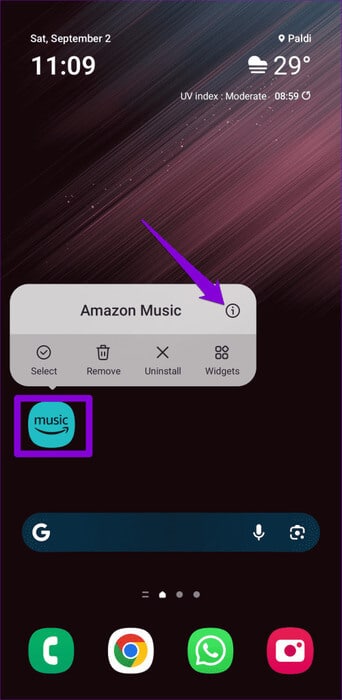
ステップ 2: クリック 音楽と音 以下のメニューから「許可」を選択します。
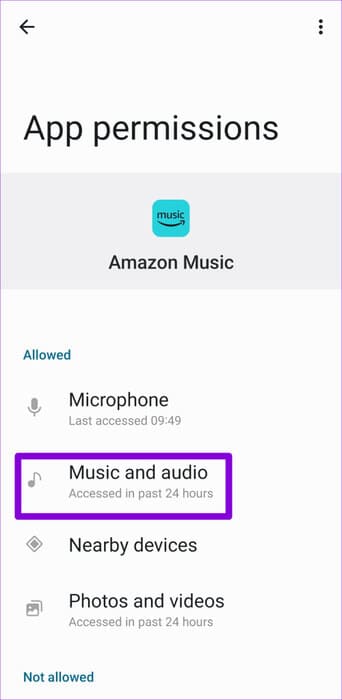
Amazon Music アプリを再起動し、曲をダウンロードしてみてください。
5. ストレージスペースを解放する
Android または iPhone に十分なストレージ容量がない可能性があります。 これが、Amazon Music のダウンロードが失敗する可能性がある理由です。 これを確認するには、次の手順で携帯電話のストレージ容量を確認してください。
Android
ステップ 1: 設定アプリを開き、に移動します 「バッテリーとデバイスのケア」。
ステップ 2: クリック ストレージ 携帯電話のストレージ使用量の詳細を表示するには。
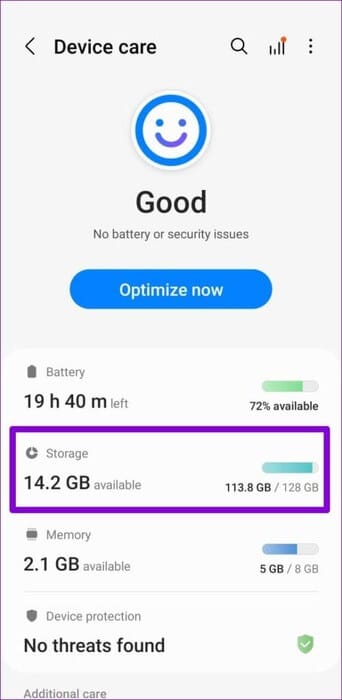
iPhone
ステップ 1: アプリを開く 設定 を押して 全般的。
ステップ 2: クリック iPhoneストレージ デバイスのストレージ状態を表示します。
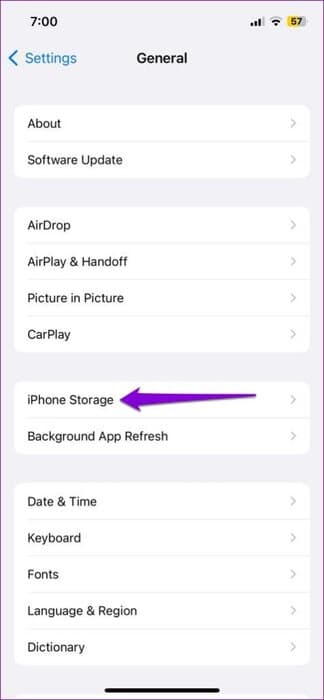
携帯電話のストレージ容量が少ない場合は、次のことを検討してください。 使用していないアプリケーションをいくつか削除する または、大きなファイルを使用してスペースをすぐに解放します。
6. サインアウトしてから再度サインインします
アカウントの認証の問題もこのような問題を引き起こす可能性があります。 Amazon Music アプリからログアウトし、再度サインインして問題が解決するかどうかを確認してください。
ステップ 1: Amazon Musicアプリを開き、 アイコンをタップします 装備 右上隅にあるを選択します 音楽設定。
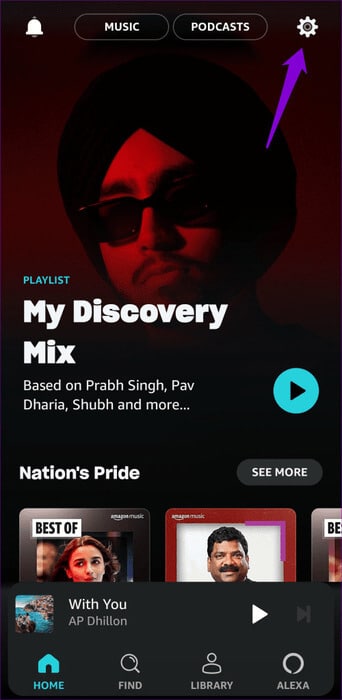
ステップ 2: 下にスクロールしてタップします サインアウト。 もう一度サインアウトを選択して確認します。
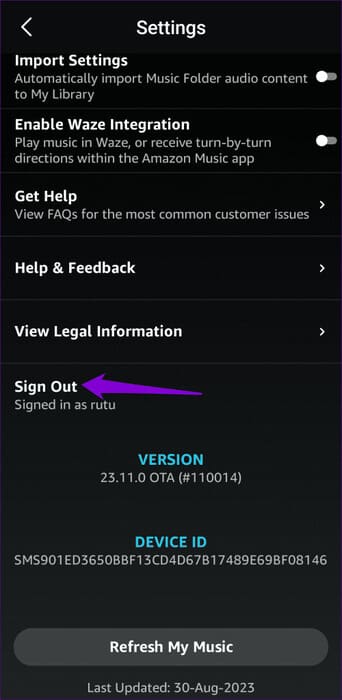
アプリに再度ログインし、曲をダウンロードできるかどうかを確認します。
7. Amazon Music が無効になっているかどうかを確認します
Amazon Music のサーバーが停止する可能性があります。 もしそうなら、あなたは経験するかもしれません Amazon Music アプリの問題。 Downdetector などの Web サイトにアクセスして、これが広範囲にわたる問題であるかどうかを確認できます。
8. アプリのキャッシュをクリアする (Android)
Amazon Music は、他のストリーミング アプリと同様に、Android デバイス上のキャッシュ データを収集して、読み込み時間を短縮し、帯域幅を節約します。 このデータが破損すると、Amazon Music のダウンロードが機能しなくなる可能性があります。 既存のアプリのキャッシュをクリアして、問題が解決するかどうかを確認します。
ステップ 1: Amazon Music アプリのアイコンを長押しして をタップします icoアプリ情報。
ステップ 2: ストレージに移動し、オプションをタップします キャッシュの消去 一番下に。
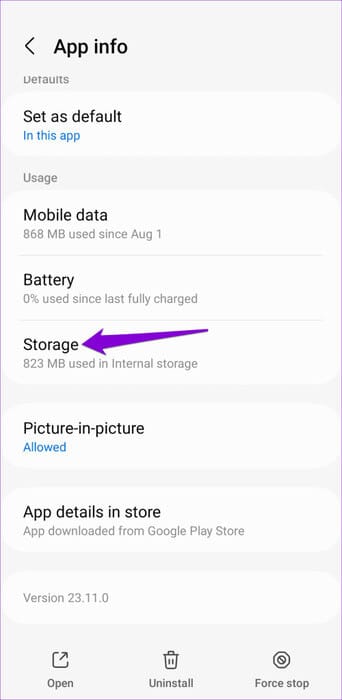
9.アプリを更新します
それでも曲やポッドキャストをダウンロードできない場合は、携帯電話の Amazon Music アプリに欠陥があるか、古い可能性があります。 Play ストア (Android) または App Store (iPhone) にアクセスして Amazon Music アプリを更新し、それが役立つかどうかを確認してください。
あらゆる気分に合わせたオフラインジャム
Amazon Music アプリのこれらのダウンロードの問題によって、お気に入りの音楽をオフラインで楽しむことができなくなるわけではありません。 上記のヒントに従うと問題が解決され、Amazon Music アプリで曲をダウンロードできる状態がすぐに復元されます。